10 Ipad pistas, consejos y atajos
Después de pasar algún tiempo de calidad con su iPad, usted podría estar en necesidad de unos pocos consejos útiles, consejos y atajos. A continuación se presentan diez de las más útiles.
Conteúdo
- Ahorre tiempo y pulsaciones de teclado con los atajos de teclado.
- Auto-corrección es tu amigo.
- Ver la capacidad del ipad.
- Acelerar la barra de búsqueda de audio.
- Realizar algunos trucos con enlaces y direcciones de correo electrónico.
- Comparte el amor . . . y los vínculos.
- Elija una página de inicio para safari.
- Almacene archivos.
- Hacer llamadas telefónicas en el ipad.
- Tomar una instantánea de la pantalla.
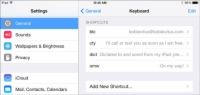
 Agrandar
AgrandarAhorre tiempo y pulsaciones de teclado con los atajos de teclado.
Los atajos de teclado son una manera de tener su iPad escriba automáticamente una frase cuando se escribe en el acceso directo. Usted puede incluso utilizar atajos para corregir automáticamente la ortografía de palabras que normalmente escribe mal.
Puede crear métodos abreviados de teclado, como los que se muestran en OS X desde al menos la versión 10.6 (Snow Leopard). Sólo tienes que abrir la aplicación Preferencias del sistema, pulse el icono de Idioma y texto (Snow Leopard) o el teclado (Lion o posterior), y toque la ficha Texto (Snow Leopard) o en la ficha Atajos de teclado (Lion o posterior).
Auto-corrección es tu amigo.
Ponga un poco de fe en el software Auto-Corrección del iPad. Y eso se aplica a las contracciones. En otras palabras, ahorrar tiempo al permitir insertar teclado inteligente del iPad de los apóstrofes en su nombre para estas y otras palabras comunes.
Sin embargo, el iPad no puede distinguir entre que es y su. (Es es la contracción de es, y su es el adjetivo posesivo y pronombre posesivo.) Así que si usted necesita, por ejemplo, mensajes de correo electrónico a clientes de negocios importante ser gramaticalmente correcto, recuerde que Auto-Corrección no lo entiende (o que es o su) Correcto todo el tiempo.
Algunas personas no se preocupan por auto-corrección y apagarlo. Si no te gusta, también, aquí está la manera de deshacerse de él: Toque Configuración General-Teclado y pulse el interruptor Auto-Corrección en Off.

 Agrandar
AgrandarVer la capacidad del iPad.
Cuando se selecciona su iPad en iTunes, verá un cuadro de colores en la parte inferior de la pantalla que le indica cómo sus medios de comunicación y otros datos utilizan la capacidad de su iPad.
De manera predeterminada, la tabla muestra la cantidad de espacio libre en su iPad, junto con bandas de colores que representan el audio, vídeo, fotos, aplicaciones, documentos, libros y como en su iPad.
Lo que no puede saber es que cuando se pasa el cursor sobre el gráfico, una superposición aparece con el número de elementos de ese tipo que se almacenan en su iPad, y cuánto espacio los elementos consumen en megabytes (MB) o gigabytes (GB ).
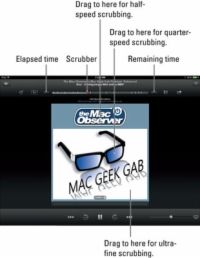
 Agrandar
AgrandarAcelerar la barra de búsqueda de audio.
Esta es la situación: Estás escuchando un podcast o audiolibro y tratando de encontrar el comienzo de un segmento específico moviendo la barra de desplazamiento - la pequeña línea roja que representa la cabeza lectora - izquierda y derecha. El único problema es que la barra de desplazamiento no es muy precisa, y el dedo gordo sigue moviendo demasiado lejos de un modo u otro.
Nunca el miedo - el iPad tiene una maravillosa (aunque un poco escondido) solución. Sólo tiene que pulsar el dedo en el depurador, pero en lugar de deslizar el dedo hacia la izquierda o hacia la derecha, deslice hacia abajo, hacia la parte inferior de la pantalla. A medida que desliza hacia abajo, los cambios de velocidad de depuración como la magia, y la barra de desplazamiento se mueve en incrementos cada vez más finas.
Además, se muestra la velocidad por debajo de la barra de desplazamiento y las actualizaciones en tiempo real. Así que cuando se desliza el dedo hacia abajo una pulgada o menos, los cambios de velocidad a menos de lavado de media velocidad. Arrastre otra pulgada más o menos, y cambia de lavado cuarto de la velocidad. Mantenga arrastrando, y cambia a muy fino lavado.
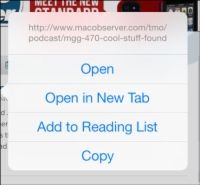
 Agrandar
AgrandarRealizar algunos trucos con enlaces y direcciones de correo electrónico.
El iPad hace algo especial cuando encuentra una dirección de e-mail o una URL en mensajes de correo electrónico. Cuando el iPad ve lo que supone ser un URL o una dirección de correo electrónico, que hace que el texto aparezca como un enlace en su pantalla.
Si toca una URL o una dirección de correo electrónico, el iPad lanza Safari, te lleva a la página web adecuada para una URL, y comienza un nuevo mensaje de correo electrónico de una dirección de correo electrónico. Así que no se moleste con copiar y pegar si usted no tiene que - toque los enlaces azules, y lo correcto va a suceder cada vez.
Si mantiene pulsado un enlace en lugar de golpearlo, una pequeña burbuja de texto flotante aparece y muestra la dirección URL subyacente. Además, ofrece las opciones que se muestran en la figura.
Si mantiene pulsada la mayoría de las imágenes, un botón Guardar imagen aparece, además de los otros cuatro botones. Toque Guardar imagen, y la imagen se guarda en la Lista de Cámara en la ficha Álbumes de la aplicación Fotos. Toque Copiar, y se copia en el portapapeles para que pueda pegarlo en un mensaje de correo electrónico o documento creado en otra aplicación (por ejemplo, las páginas de Apple o Keynote).
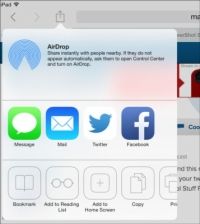
 Agrandar
AgrandarComparte el amor . . . y los vínculos.
El iPad hace que compartir simple. Desde el sitio en cuestión, pulse el icono de acción, que se parece a un pequeño rectángulo con una flecha que brota de ella. Sólo tienes que pulsar el Mensaje, Correo, Twitter, o el botón de Facebook para compartir el enlace a través de e-mail, iMessage, o publicarla en tu muro de Facebook o de Twitter.
Elija una página de inicio para Safari.
Abra la página Web que desea utilizar como su página principal y pulse el botón de acción (se ve como un pequeño rectángulo con una flecha que brota de ella en la parte superior de la pantalla).
Toque en el botón Agregar a pantalla de inicio.
Toque este nuevo icono Web Clip lugar del icono de Safari y Safari abre a su página de inicio en lugar de la última página visitada.
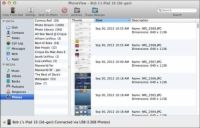
 Agrandar
AgrandarAlmacene archivos.
Una pieza de software OS X, PhoneView ($ 29.95), le permite copiar archivos de tu Mac para su iPad y copiar archivos desde el iPad a un Mac. (Versión de Windows No está disponible.) Mejor aún, puede probar el programa durante una semana antes de decidir si desea comprarlo.
El gran problema aquí es que mientras que las copias de seguridad automáticas protegen la mayor parte de los archivos de su iPad, no hay manera de manipularlos. Están respaldados y restaurados, pero el cielo te ayudan si usted desea extraer uno o más mensajes de iMessage individuales, canciones específicas, videos, notas, u otros tipos de datos de su iPad. La conclusión es que no hay manera más fácil que PhoneView.
Hacer llamadas telefónicas en el iPad.
usted poder hacer e incluso recibir llamadas telefónicas en su iPad. Dos de los componentes clave para llamadas están integradas en el iPad: un altavoz y micrófono. Ahora todo lo que tienes que hacer es ir a la App Store a buscar un tercer componente, una aplicación que se aprovecha de VoIP, o Voz sobre Protocolo de Internet. En la llanura-hablar, eso significa convertir el iPad en un iPhone gigante.
Tomar una instantánea de la pantalla.
Presione el botón de reposo / activación a la vez que se pulsa el botón de inicio, pero sólo por un instante. El iPad toma una instantánea de lo que está en la pantalla.
La imagen aterriza en la Lista de Cámara de la aplicación Fotos. A partir de ahí, puedes sincronizarlo con su Mac o PC, junto con todas sus otras imágenes, o enviarlo por correo electrónico a usted oa cualquier otra persona.






